PPT文字如何转成结构图表, 如何把PPT文字变成结构图?我们经常用PPT做讲座幻灯片。最近有用户想把PPT里的一些文字做成结构图。他们应该怎么做?方法很简单。我们来看看这个PPT文字转结构图教程。
具体步骤:
首先,我们在PPT文档中输入想要表达的文字。这里,我们以百度为例。百度有百度文库、百度体验、百度图片、百度视频、百度新闻等等。我们在PPT中输入这些信息。

接下来我们先把输入的文字整理一下,按照段落给文字打分。选择输入的文本,并在PPT中找到段落选项卡。让我们先用项目符号来标记每一个。
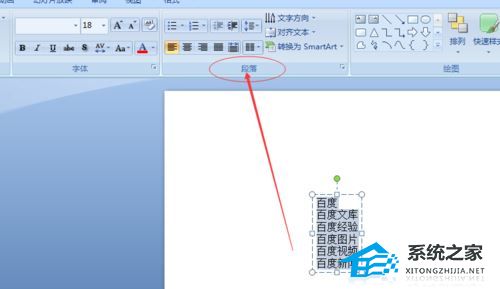

接下来,我们来分层次,把第二层的单词全部后移。首先选择第二层文本,如下所示。接下来,在段落选项卡下,有一个提高列表级别的图标。点击它,我们可以看到PPT中的文本向后移动到显示级别。

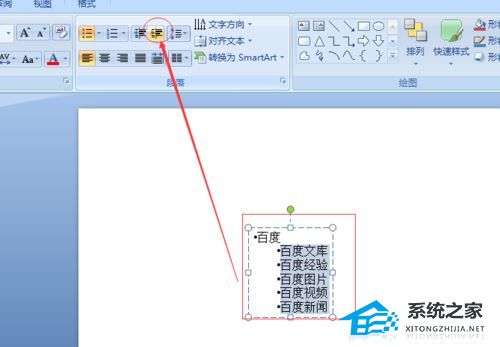
级别划分后,下一步是将文本转换为图表格式,然后在段落选项卡下有一个转换为smartart的选项。我们可以通过点击选项下拉菜单看到各种图表的格式。
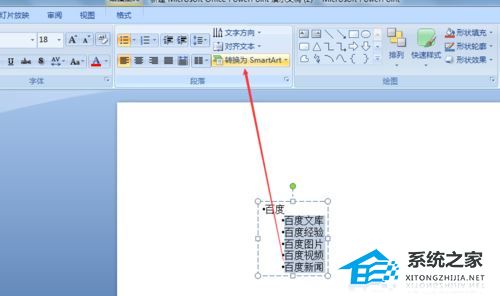

单击smartart选项后,下拉菜单中只显示一些图表格式。如果没有您想要的,可以单击下面的其他smartart图形之一,其中会有更详细的图表格式。
将会有更多的图形表示供我们选择。
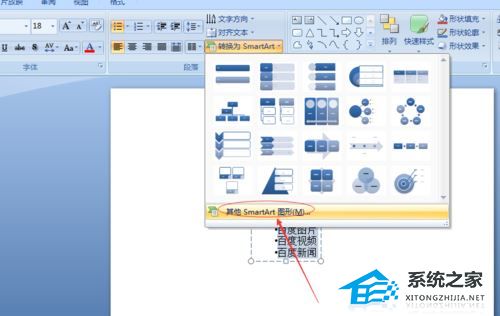
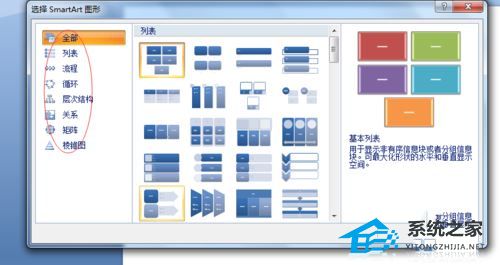
我们根据自己的需要选择图表格式,点击确定。当我们回到PPT的时候,可以看到文字是按照自己的选择转换成图表格式的。
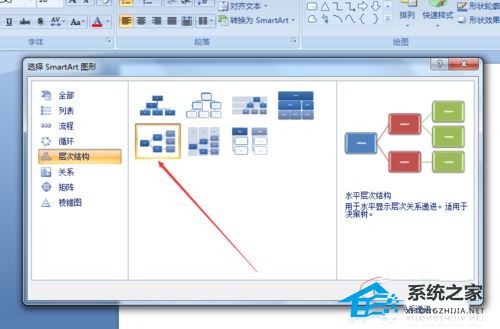
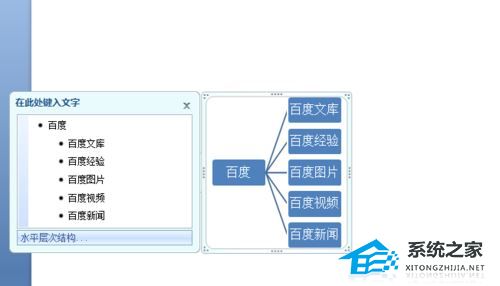
在选择了图表格式之后,可以进一步格式化图表、设置相关颜色、选择图表样式、编辑文本等。可以根据自己的需求来设置。
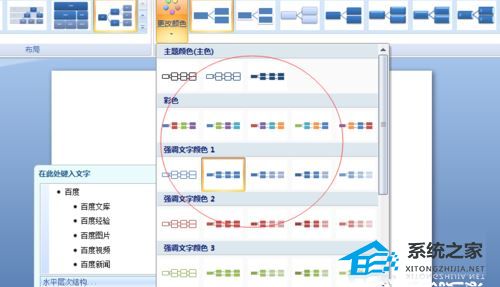
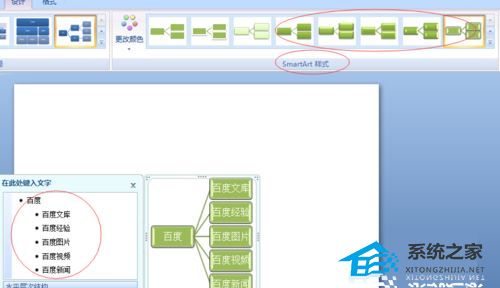
PPT文字如何转成结构图表,以上就是本文为您收集整理的PPT文字如何转成结构图表最新内容,希望能帮到您!更多相关内容欢迎关注。
